PC購入を検討している時に、Mac bookpro もいいなと思っていたんですが、mac book pro よりもThinkPad X1 Carbon には良い点があります。
macにも憧れてすごく調べたり家電量販店まわったりしましたが、最終的にはOSの違いにビビって迷って…Thinkpad=windowsのままになりました。 購入した今ですが結果的に後悔はありません!
今回はThinkPad X1 Carbonのここが良かったよ。という所を9つ紹介します!
1.SIMカードが使えるPCだよ!

Thinkpad x1 carbonはSIMカードを入れて使うことが出来ます!
つまりパソコンなのにスマホみたいに外でも公園でもお店でもいつでもどこでもネットに繋がります!!
関連記事:【図解】Thinkpad x1 carbonにmineo(マイネオ)のSIMを装着したよ!
以前は私自身もポケットwi-fiを持ち歩いていた事があるのですが…
- 外出時、持って出るの忘れた(T_T)
- 肝心な時にwifiの充電切れてるよ(T_T)
- 地味に荷物増えるんですけど(T_T)
など管理や把握がどうも面倒くさい…と感じていました。
またスマホのテザリングを使うという方法もありますがそうすると…
- PCだけでなくスマホの電池残量も同時に気にしなければならない(T_T)
- スマホの電池の減りが異常に早い気がする(T_T)
- テザリングだと通信速度が遅い気がする(T_T)
ということもありました。
SIMフリーパソコンならそういった煩わしさが一切ないんですよね。だってパソコン本体にSIMカードを挿せるので上記の悩みが全て解消します(*´ー`*)ノ
私がThinkpad x1 carbonを購入した一番の理由と言っても過言ではないです!
SIMカードを挿せるPCといえば他にも…
- SONYのVAIO
- Panasonicのレッツノート
などもありますが…そうなると値段がもう一段上がります。
core i7でメモリ16GのVAIOやレッツノートを選ぶと…25万円~30万円以上はしますから(+д+;lll )。
全体的なコスパやキーボードの使いやすさを見てもThinkpad x1 carbonが私の中で勝ちました!
2.ポート類が充実している!USB3.0やHDMIなど…
最近のPCはUSBタイプC のポートのみという機種も多くありますよね。
例えばMacbook proはUSBタイプC(Thunderbolt 3 に対応)のポートが2つまたは4つのみです。
すっきりしたデザインで素敵ですし、もちろんusb-c(Thunderbolt 3)に対応している変換アダプターを購入すれば対応可能な訳ですが…。でも例えば外出時などに持ち忘れをする可能性もありますよね…。それに比べThinkPad X1 Carbonは既にPC本体にポート類がいっぱいあるので安心なんです。

何かと使うUSB3.0が2箇所あるのはやっぱりいいです。

USB-C は2つあり、どちらもThunderbolt 3に対応しています。
「Thunderbolt 3」なので充電はもちろん!画面接続や他のデバイスへの接続も可能です。またHDMIポートもあるのでHDMIケーブルがあれば画面接続もすぐに出来ます。

背面にはSIMカードスロットとmicroSDカードリーダーもついています。
※simカードを使うためには注文時に「WWAN Selection(+16,200円追加)」を選択していないと使えないので、simを使いたい方は絶対に選択しておいた方がいいです(*´ー`*)ノ私も選択してます!
3.長時間バッテリー!約15時間も
x1carbonのバッテリーの持ち時間は約14.1時間~15.3時間です。
| 機種 | 使用時間 |
|---|---|
| 20HR0000JP | 14.1時間 |
| 20HR0006JP | 14.7時間 |
| 20HR0005JP | 15.3時間 |
※構成によっては最大約20.9時間持つものもあるみたいです。
14時間~15時間バッテリーが持つのはかなり魅力的です。
実際に私もネットサーフィンやEXCELやらを使ってみて、10時間程度は普通に使えています(*´ー`*)ノ 電源のない環境でも余裕で使えるのは本当いいですよ!
4.充電が早い!1時間で80%充電出来るよ!
公式情報では1時間で電源容量の80%の充電が可能との事です。
私も実際に充電が0%になってから100%になるまでの時間を測ってみました。私の場合は約1時間半で0% → 100%になっていました。充電時間が早いのもすんごい便利です!
5.WQHD液晶がきめ細やかで最高!

新しいノートPCが欲しいと思った理由の1つに、液晶ディスプレイがキレイなのが良い。という理由がありました。
今まで使っていたのは非IPS液晶で(正面からじゃないと見えない(*_*))解像度も1366×768のパソコンでした。 最近主流なのは1920×1080のフルHDの解像度だと思いますが、私が選んだWQHD液晶(+14,040円)の解像度は2,560×1,440です。
解像度が上がる事で…
- ドットの密度が高くなり文字や画像が高精細になる。
- アイコンや文字などをより小さく表示出来、画面に表示出来る情報量も増える。※逆に4K(4096×2160)までになると文字が小さくなりすぎて見えづらいという意見もネット上にありました。あと値段も高くなるし…。
私が選んだWQHD液晶は表示される文字もきめ細やかでキレイでとっても見やすいです!少し追加料金はかかりましたがWQHD液晶にしといて良かったです(;_;)
PC画面の綺麗さはモチベアップ=パソコンを触りたい気持ちに繋がります!個人的には絶対にWQHD液晶にしたほうがいい!と言いたいです。
6.14インチ画面の使い勝手が最高!
ThinkPad X1 Carbonは軽くて小さいのに画面サイズが14インチもあります。

なのでこんな風にネットサーフィンしながら、レポートを書いたりメモをとったりすることも出来ますよ。(画面の大きさは作業効率に影響しますよね…。)
winキー + →(矢印キー)で開いているアプリをピッタリ半分の表示に出来ます!
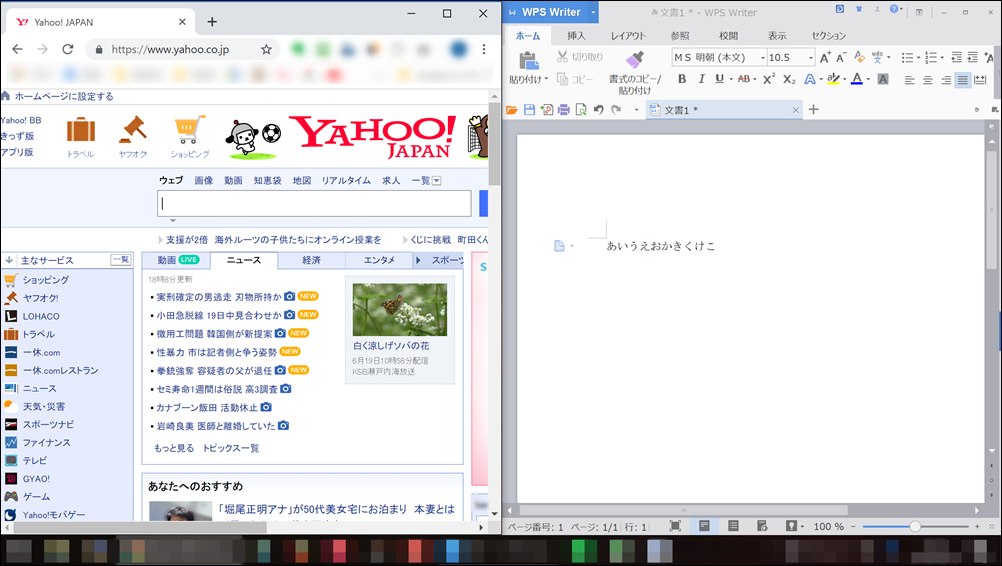
7.トラックポイント(赤ぽつ)
LENOVO Thinkpadシリーズと言えば・・・この赤ポツだと思います!!

コツを掴むまでは狙いの場所にポインタがいかない(進みすぎちゃう)こともあったんですが、それでも数時間使っていると操作のコツが分かってきました。使えるようになると…タイピング途中にホームポジションから手をほとんど離さない状態でポインタを移動出来るのですっごい便利です。
8.トラックパッドもすごく使いやすい!

Macといえばトラックパッドが優秀と言われていますよね。私もそう思っていました。windowsのトラックパッドなんて使えたもんじゃない(*-ω-)と…。
ところが、それが覆されました!
thinkpad x1 carbonのトラックパッドもすんごい使いやすいんです!
トラックパッド上で
- 拡大縮小ができます。
- スクロールができます。
3本指で…
- 3本指で下に下げると現在のアプリを全部一辺に下げることができます。
- 3本指で上に上げると隠していたアプリをまた出すことができます。
タッチパッドについて分かりやすく解説してる動画を見つけたので紹介します。
これがとっても便利で私はマウスを使う派なんですが外出時などマウス不要でも作業できそうです!
設定→デバイス→タッチパッドで…
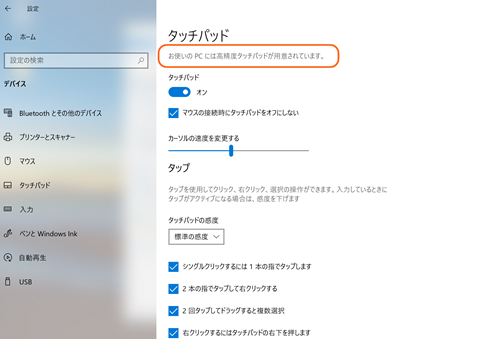
「お使いのPCには高精度タッチパッドが用意されています。」
となっている必要があります。thinkpad x1 carbonは対応しています。
そうそうあと画面のスクロールに関してはもちろんトラックパッドを使用しない方法もあります。
thinkpad x1 carbon のキーボード右下の「PgUp」「PgDn」「↑」「↓」を使えばスクロールが出来ます。

Web閲覧やPDF閲覧などスクロールが多い時も楽にできます(*´ー`*)ノ
9.指紋認証もすっごい便利!

指紋認証のあるノートPCってそんなに便利なの!?と購入前は思っていたんですが、実際使ってみるとめっちゃ便利でした。
ノートPCは画面を閉じる→画面を開いて再度ログインするという工程が頻繁にありますよね。今まではログイン時にパスワードを手入力していました。
これが指紋認証のあるx1 carbonにしたら、手を添えるだけで簡単にログイン出来ます!周りの人にログインパスワードを知られるリスクもないのでセキュリティー的にもいいし、パソコンを開く度に「パスワードを入力する煩わしさ」から開放され、今後は指紋認証付きのノートPCじゃなきゃ無理ってレベルです。
まとめ
今回はThinkPad X1 Carbon の良い所をお伝えしました。
- 1.SIMカードが使えるPCだよ!
- 2.ポート類が充実している!USB3.0やHDMIなど…
- 3.長時間バッテリー!約15時間も…
- 4.充電が早い!1時間で80%充電出来るよ!
- 5.WQHD液晶がきめ細やかで最高!
- 6.14インチ画面の使い勝手が最高!
- 7.トラックポイント(赤ぽつ)
- 8.トラックパッドもすごく使いやすい!
- 9.指紋認証もすっごい便利!
実はまだあるんですよ・・・キーボードがやっぱり最高に打ちやすいとか・・・ちょっと時間がなくなったので、随時更新していこうと思います。
thinkpad x1 carbonは以下のWEB広告限定eクーポンページから購入するとお得になります↓
レノボのセール会場はこちら
関連記事:Thinkpad X1 Carbonのお得な買い方はコレっ!!
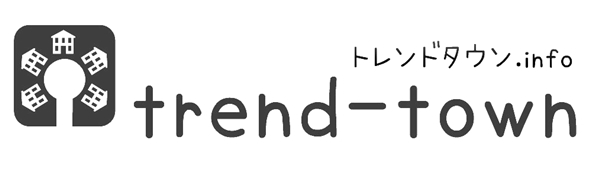
LEAVE A REPLY